DVD-luvun kopiointi voi auttaa poimimaan tietyn osan DVD-levyltä henkilökohtaiseen käyttöön tai jakamiseen muiden kanssa, luomalla sitten kohokohtien suosikkielokuvasi kohtauksista tai poimimalla tietyn osan TV-sarjasta. Tämä artikkeli antaa sinulle kolme ohjelmistoa DVD-luvun kopioimiseen. Koska VLC:ssä ja käsijarrussa on joitain puutteita, on paras tapa auttaa sinua kopioimaan DVD-luvut tässä artikkelissa.
Osa 1: Miksi meidän on kopioitava DVD-luvut
On monia ja erilaisia syitä, miksi ihmiset haluavat kopioida DVD-lukuja. Se tarjoaa joustavamman ja kätevämmän tavan käyttää ja nauttia suosikkimediasisällöstäsi. Voit oppia alta, miksi sinun on kopioitava DVD-luku.
Siirrettävyys: Kopioimalla DVD-kappaleita voit luoda digitaalisia tiedostoja, jotka siirretään helposti kannettavaan laitteeseen, kuten älypuhelimeen tai tablettiin. Tämän avulla voit katsella suosikkielokuviasi tai TV-ohjelmiasi liikkeellä ollessasi ilman, että tarvitset fyysisiä DVD-levyjä mukanasi.
Sopivuus: DVD-lukujen kopioiminen poistaa myös tarpeen vaihtaa fyysisesti levyjen välillä katsottaessa sarjaa tai elokuvaa, jossa on useita osia. Voit tallentaa kaikki luvut yhteen digitaaliseen tiedostoon ja selata niitä helposti mediasoittimellasi.
Säilytys: DVD-levyt voivat huonontua ajan myötä, mikä heikentää kuvan ja äänen laatua. Kopioimalla luvut voit luoda digitaalisen varmuuskopion, joka säilyttää sisällön laadun ikuisesti.
Editointi: DVD-kappaleiden kopioimisen avulla voit muokata sisältöä ja luoda mukautettuja versioita. Voit esimerkiksi luoda kokoelman suosikkikohtauksistasi elokuvista tai TV-ohjelmista.
Osa 2: Kuinka käyttää VLC:tä DVD-luvun kopioimiseen
VLC-mediasoitin on ilmainen ja avoimen lähdekoodin ohjelmisto, joka voi kopioida DVD-kappaleita. Mutta VLC saattaa toimia vain joidenkin DVD-tyyppien kanssa. Joillakin DVD-levyillä voi olla kopioinnin esto, joka estää kopioinnin. Jos haluat tutustua paremmin videokoodaukseen ja tiedostomuotoihin, VLC:n käyttö saattaa vaatia oppimiskäyrää. Kopioidun luvun laatu ei ehkä ole yhtä hyvä kuin alkuperäisen DVD:n, riippuen VLC:ssä valitsemistasi asetuksista.
Vaihe 1Aseta DVD tietokoneesi asemaan ja käynnistä VLC. Napsauta VLC-liittymässä Media ja Muunna/Tallenna painikkeet.
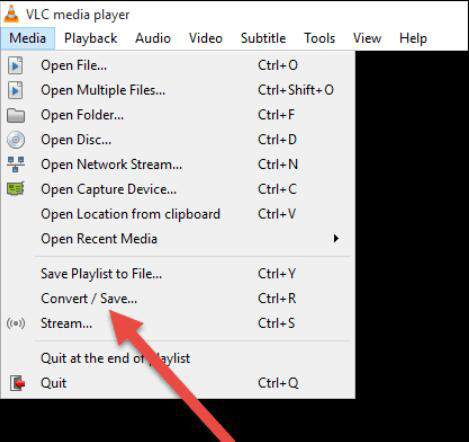
Vaihe 2Vuonna Avaa Media -valintaikkunassa, napsauta Disc -painiketta, valitse DVD-asema levylaitteeksi ja valitse nimike ja luku, jonka haluat kopioida.
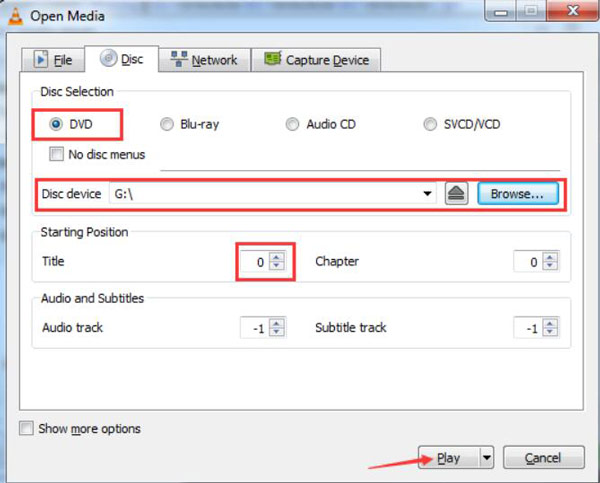
Vaihe 3Alla asetukset, valitse tulostetiedostomuoto luvun muuntamiseksi ja napsauta alkaa -painiketta aloittaaksesi kopiointiprosessin.
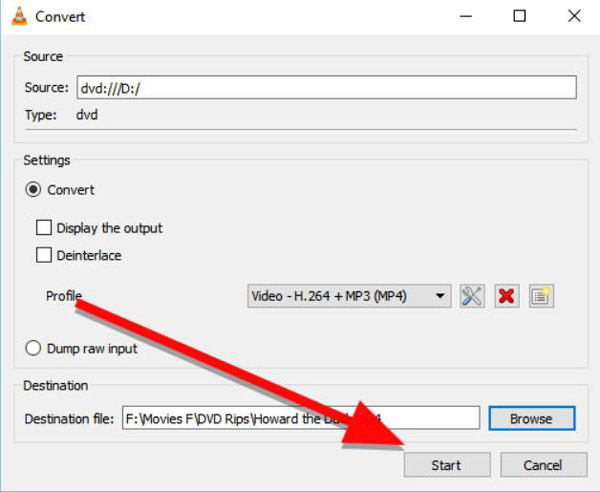
Osa 3: Käsijarrun käyttö DVD-luvun kopioimiseen
Käsijarru on toinen ohjelmisto, jota voidaan käyttää DVD-kappaleiden kopioimiseen. Voit muokata, muuntaa tai käännä video käsijarrussa ja monet muuntavat DVD-luvut digitaalisiksi. VLC:n tavoin käsijarru ei välttämättä toimi kaikkien DVD-levyjen kanssa. DVD-luvun kopioiminen käsijarrulla voi myös viedä paljon aikaa luvun pituudesta ja tietokoneesi nopeudesta riippuen.
Vaihe 1Aseta DVD-levy tietokoneesi asemaan ja käynnistä käsijarru. Napsauta käsijarrun käyttöliittymässä DVD -painiketta lähteeksi ja valitse otsikko ja luku, jotka haluat kopioida.
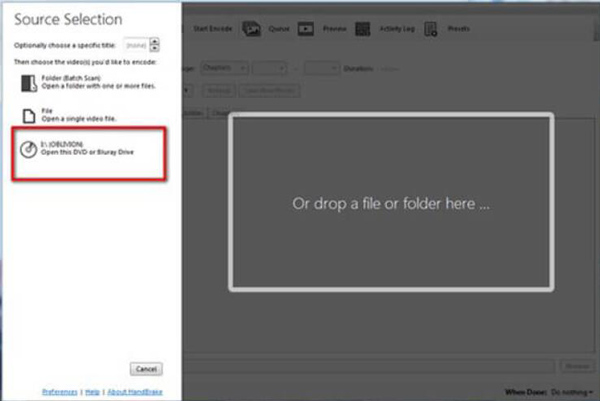
Vaihe 2Alla Lähtöasetukset Valitse luvulle haluamasi muoto ja paikka, johon haluat tallentaa tiedoston. Napsauta sitten Käynnistä Encode -painiketta aloittaaksesi kopioinnin.
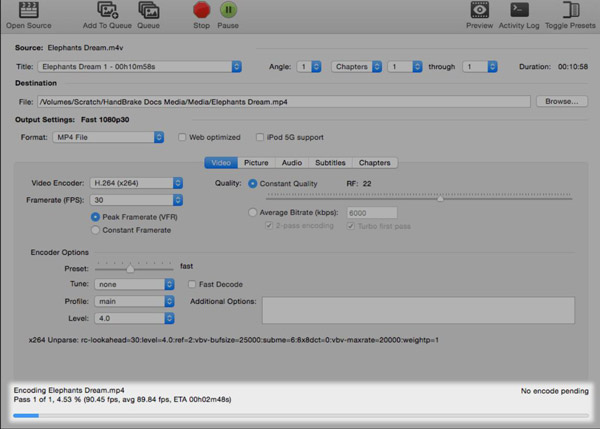
Osa 4: Paras tapa käyttää AVAidea DVD-luvun kopioimiseen
On paras tapa kopioida DVD-luku ilman liikaa asetuksia ja kopioida kaikenlaisia DVD-tiedostoja. Voit käyttää AVAide DVD Ripper suorittaaksesi tehtäväsi loppuun. Tässä ohjelmistossa on edistynyt tekniikka DVD-kappaleiden kopioimiseksi salamannopeasti laadun heikkenemättä.
- Kopioi DVD-luvut digitaalisiksi videoiksi 1:1 ilman laadun heikkenemistä.
- Tukee kaikenlaisia DVD-levyjä, mukaan lukien levyt, ISO ja kansiot.
- Käytä GPU-kiihdytystä DVD-kappaleiden kopioimiseen nopealla nopeudella.
- Kopioi DVD-kappaleita eri digitaalisissa videomuodoissa toistettavaksi.
Vaihe 1Klikkaa Lataa DVD -painiketta ja valitse sitten DVD-kappale, jonka haluat kopioida.
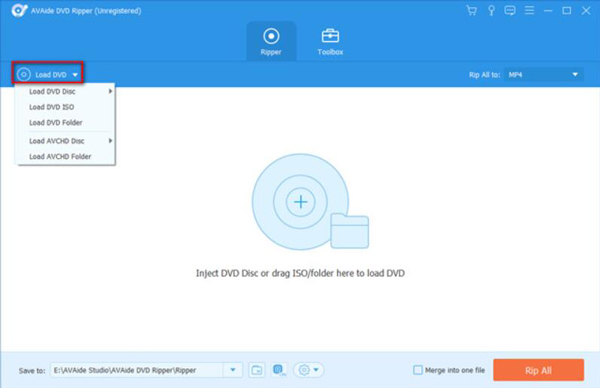
Vaihe 2Kun olet valinnut luvun ja otsikon, voit napsauttaa Muoto -painiketta valitaksesi kopioidun luvun digitaalisen muodon.
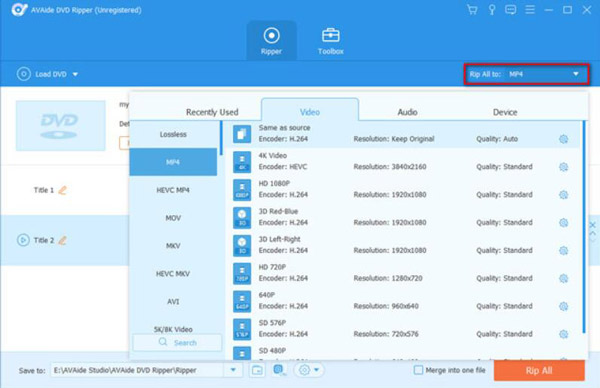
Vaihe 3Viimeinen vaihe on asettaa videosi kohde ja napsauttaa Kopioi kaikki -painiketta DVD-luvun kopioimiseksi.
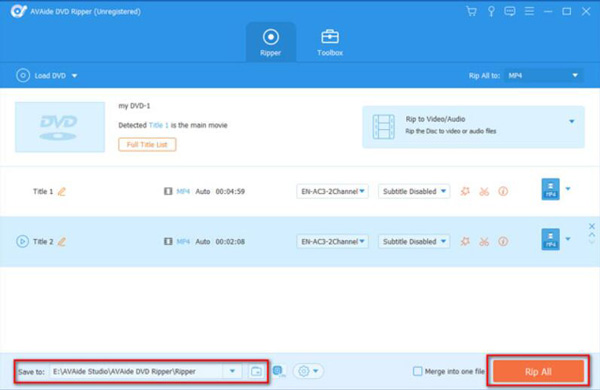
Osa 5: Usein kysytyt kysymykset DVD-luvun kopioimisesta
Onko olemassa vaara, että DVD-levy vaurioituu, kun kopioit lukuja?
Ei, DVD-kappaleiden kopioinnin ei pitäisi vahingoittaa alkuperäistä DVD:tä. DVD-levyjen huolellinen käsittely on kuitenkin välttämätöntä, jotta vältytään naarmuilta tai muilta vaurioilta, jotka voivat vaikuttaa niiden laatuun ajan myötä.
Mitä muotoa minun pitäisi käyttää DVD-kappaleiden kopioimiseen?
Valitsemasi muoto riippuu kopioitavan sisällön käyttötarkoituksesta. Videotiedostojen vakiomuotoja ovat MP4, MKV, AVI ja MOV.
Kuinka kauan DVD-luvun kopioiminen kestää?
DVD-luvun kopioimiseen kuluva aika riippuu sen pituudesta ja tietokoneesi nopeudesta. Yleensä DVD-luvun kopiointi voi kestää muutamasta minuutista tuntiin tai enemmän.
Tiivistettynä, DVD-luvun kopioiminen voi olla kätevä tapa purkaa tietty osa DVD-levystä. Saatavilla on useita ohjelmistotyökaluja, kuten käsijarru ja VLC, joiden avulla voit kopioida DVD-luvun Toista 4K Blu-ray tai DVD-levyllä digitaalisella videolla, mutta niissä on myös joitain asioita, joita voitaisiin parantaa. Paras tapa on käyttää AVAide DVD Ripperiä nopean ja alkuperäislaatuisen DVD-luvun kopioimiseen. AVAide DVD Ripperin ja sen tekniikoiden avulla voit luoda laadukkaita digitaalisia kopioita suosikki-DVD-luvuistasi, joista voit nauttia milloin tahansa ja missä tahansa.
Paras työkalu DVD-levyn/kansion/ISO-kuvatiedoston kopioimiseen ja muuntamiseen useisiin eri muotoihin.



 Suojattu lataus
Suojattu lataus


